Las cosas en OneDesk
(también conocido como “Cómo se estructuran sus datos”)
Para comprender cómo OneDesk organiza sus cosas, solo necesita obtener algunos conceptos: Artículos , Proyecto , y Portafolios .
- ARTÍCULOS: las cosas básicas que está administrando
Estas son las cosas que está administrando y rastreando, como Tareas o Entradas . Se clasifican en Ticket, Funciones y Tareas. También puede crear otros tipos si lo desea. - PROYECTOS – grupos de ARTÍCULOS
Estos contienen colecciones de artículos. Representan cosas como proyectos y lanzamientos , pero puede crear otros tipos de proyectos si es necesario. Dentro de los proyectos, sus elementos se pueden colocar en una estructura de carpetas para mantenerlos organizados. - PORTAFOLIOS – grupos de PROYECTOS
Las carteras contienen proyectos. Úselos para organizar proyectos relacionados o lanzamientos juntos. Puede anidar “carteras” a cualquier profundidad, y un proyecto puede estar en más de una cartera, por lo que puede crear estructuras muy flexibles.
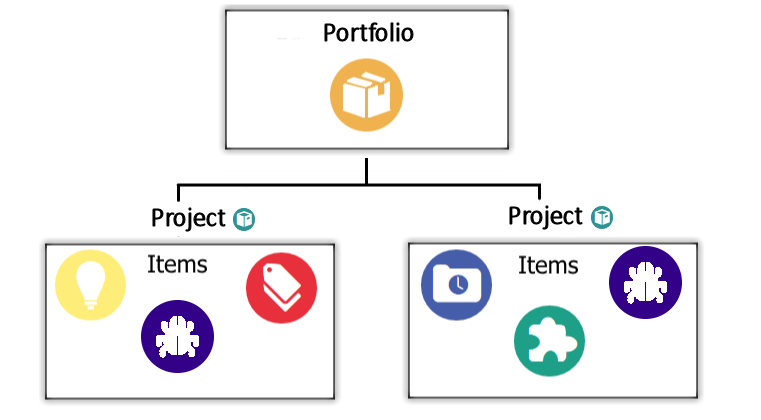
Navegando dentro de OneDesk
OneDesk le permite acceder a sus artículos y contenedores de varias formas. Para navegar con confianza, necesita conocer las Selector de proyectos , Puntos de vista y Filtros .
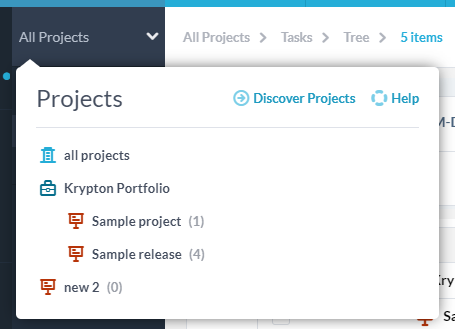 1. SELECTOR DE PROYECTO: el nivel de la jerarquía del proyecto que está viendo
1. SELECTOR DE PROYECTO: el nivel de la jerarquía del proyecto que está viendo
Cuando haya organizado sus elementos en proyectos y sus proyectos en una estructura, tendrá una forma muy flexible de ver sus diferentes proyectos. El SELECTOR DE PROYECTO en la esquina superior izquierda de su pantalla le permite establecer el nivel de jerarquía en el que desea enfocarse. Por ejemplo, si configura su alcance en “Krypton Portfolio”, verá todos los PROYECTOS y ARTÍCULOS dentro de ese PORTAFOLIO.
 2. APLICACIÓN: la categoría de elementos y cómo desea mostrarlos.
2. APLICACIÓN: la categoría de elementos y cómo desea mostrarlos.
Las aplicaciones son iconos que se encuentran en la barra izquierda. Por ejemplo, seleccionando “tareas”, le mostrará su aplicación de tareas donde puede planificar y ejecutar las tareas de su proyecto. La selección de tickets mostrará su aplicación de servicio de ayuda, la selección de usuarios mostrará su aplicación de usuarios, etc.
Dentro de cada aplicación también puede seleccionar la vista (ver más abajo).
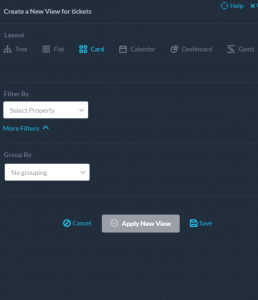 3. VISTAS: filtra, agrupa y distribuye los elementos que se encuentran en las aplicaciones
3. VISTAS: filtra, agrupa y distribuye los elementos que se encuentran en las aplicaciones
Las vistas se encuentran al lado de la barra de aplicaciones a la izquierda. Las vistas estándar incluyen diseños como Árbol, Plano, Gantt, Tarjetas, Calendario, Hoja de ruta y Tablero, pero puede crear sus propias vistas personalizadas. OneDesk tiene algunas vistas personalizadas creadas previamente como “Mi Todo” y “Bandeja de entrada de tareas”, que puede eliminar o modificar. Haga clic en el icono junto a “MIS VISTAS” para crear su propia vista, donde puede seleccionar el diseño, los filtros y la agrupación. Puede guardar y compartir estas vistas para que todos los miembros de su empresa puedan utilizarlas. La visibilidad, el orden y la clasificación de las columnas también se pueden guardar en la vista.
EL SELECTOR DE PROYECTO, APLICACIONES y VISTAS funcionan en conjunto para brindarle un control detallado sobre lo que desea ver. También puede BUSCAR dentro de una vista por palabra clave o Identificación del producto .